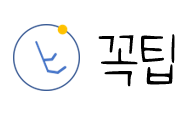맥 외장하드 인식 방법에 대해서 알아보자
- 컴퓨터-IT팁
- 2022. 11. 19.

요즘에는 맥북이 확장성이 떨어져 무조건 업그레이드가 되어 있는 형태를 구매해야 하는 치명적인 단점을 안고 있다. 게다가 JETDRIVE와 같은 확장드라이브도 장착할 수 없어 외장하드는 필수 아이템이 되었다.
그러나 윈도우의 파티션은 NTFS이고 맥 파티션은 APFS라는 파일 형식을 갖고 있는데 이름에서도 보아 알 수 있듯이 두 파티션은 원래 호환이 되지 않는다. 그리하여 맥과 윈도우 둘다 호환되는 파티션을 찾아야 하는데 그 이름 하여 ex-FAT이다.
주의사항
ex-FAT로 설정을 하기 전에 반드시 내부에 원래 있던 자료는 모두 옮겨두어야 한다. 그 이유는 초기값인 FAT에서 ex-FAT로 전환되는 과정에서 구조 자체가 바뀌기 때문에 모든 자료가 삭제된다는 점을 유념하여야 한다.
ex-FAT로 설정하는 방법
1) 맥과 호환할 외장하드 혹은 USB를 하나 준비한다.
2) 준비하였다면 윈도우 컴퓨터에서 내PC에서 USB나 외장하드 드라이브를 우측 클릭하여 포맷 메뉴를 활성화 한다.
3) 포맷 메뉴를 활성화 했다면 기본값으로 NTFS로 되어 있을텐데 이것을 눌러 ex-FAT라는 항목을 선택한다.
4) 포맷이 진행된 후 완료가 되었다면 이제부터 맥에서도 인식이 이루어진다.
ex-FAT로 설정하면 차후에 문제가 없을까?
ex-FAT로 설정한 후에는 이동식디스크의 안정성이 비교적 떨어진다는 단점이 있다. 이유는 우리가 USB를 사용할 때 가장 귀찮은 부분이 사용 후 이동식디스크 제거 명령을 하기를 어려워 하는 점인데 사실 다른 파티션의 경우 기본적으로 이동식디스크를 임의로 제거하였을때에도 인식이 덜 되는 문제점이 거의 드물지만 ex-FAT는 임의로 제거하였을때 파일시스템이 손상되는 등의 문제점이 나타날 수 있다.
다만 안전제거를 실행할 경우 안정성은 NTFS APFS 등과 비교했을때에도 전혀 떨어지진 않기에 반드시 안전제거를 실행하도록 한다.
'컴퓨터-IT팁' 카테고리의 다른 글
| 현재 티스토리 블로그 시작한다면 괜찮을까? (2) | 2022.11.24 |
|---|---|
| 블로그를 한다면 반드시 webp를 사용할 것 (0) | 2022.11.24 |
| isThereanydeal 사용 방법, 스팀할인 고플때 좋아요 (0) | 2022.11.04 |
| 맥에서 사진앱에 사진이 안 뜰때 해결하는 방법 (0) | 2022.11.02 |
| 셰이더(Shader) 최적화란 무엇인가? (0) | 2022.10.28 |